Panneau d’identité du site et de permissions
Le principal projet a entraîné des améliorations à la manière dont Firefox gère les demandes de permission des sites qui veulent faire des choses que la plateforme web ne permet pas par défaut, comme accéder à la caméra de votre portable ou votre capteur GPS. Pour découvrir comment le modèle actuel s’en sortait, nous avons conduit un certain nombre d’études sur des utilisateurs et recueilli des retours d’utilisateurs et de développeurs web.
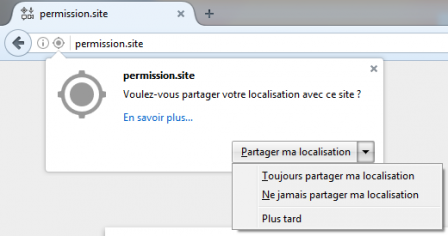
Ce que nous avons trouvé d’évident : les utilisateurs ont du mal à utiliser pleinement les permissions web. Voici quelques-unes de nos observations :
- Il est facile de passer outre une fenêtre qui demande une autorisation, pour empêcher les sites web de vous harceler. Mais il n’est pas aussi évident de revenir en arrière pour retrouver cette invite qu’on a pu fermer par mégarde, ce que les utilisateurs ont trouvé déroutant.
- Gérer les permissions pour chaque site web s’est avéré difficile en raison du grand nombre d’options proposées.
- On a trouvé peu ergonomique de donner l’accès au partage d’écran. En effet, il était difficile de choisir la zone de l’écran qui serait partagée, de plus le partage d’écran n’était autorisé qu’avec des sites web figurant sur une liste gérée manuellement.
Pour que la plateforme du Web ouvert soit à la hauteur des possibilités des plateformes natives et propriétaires, nous devions régler ces problèmes. Nous avons d’abord concentré nos efforts sur le regroupement, en un seul endroit, de tout ce qui concerne la sécurité et la vie privée. Nous l’avons appelé le « Panneau des permissions et de l’identité du site », ou plus familièrement, le « Centre de contrôle ».
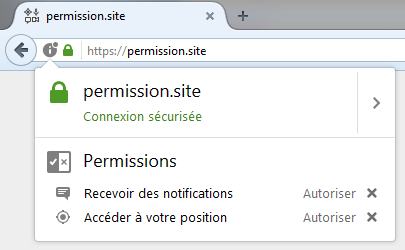
Celui-ci apparaît quand vous cliquez sur le l’icône ronde autour de la lettre i (i comme information) qui figure à l’extrémité gauche de la barre d’adresse intelligente. Le panneau est conçu pour être le lieu unique de ressources pour tout ce qui est sécurité et vie privée, pour le site que vous visitez. Cela comprend les certificats pour les connexions chiffrées, les mises en garde contre les contenus mixtes, le statut de la protection contre le pistage ainsi que les permissions qui ne sont pas prévues par défaut. Nous sommes ravis de voir que Chrome a adopté lui aussi une interface similaire.
Privilèges élevés pour les permissions qui ne sont pas par défaut
Par défaut, les sites web requièrent un niveau élevé de privilèges pour avoir accès au matériel de votre ordinateur tel que la caméra, le microphone, le GPS ou d’autres capteurs. Quand un site demande une permission de ce type et que l’utilisateur l’accorde, le panneau d’identité du site affichera l’élément autorisé avec un bouton « x » pour revenir sur ce choix. Dans le cas de permissions particulièrement sensibles en termes de vie privée, telles que l’accès au microphone ou à la caméra, l’icône aura une couleur rouge et une petite animation pour attirer l’attention.

Quand l’utilisateur a accordé des privilèges élevés à un site, l’icône « i » dans la barre d’URL (adresse internet) est estampillée avec un point qui indique l’information supplémentaire présente dans le panneau d’identité du site. Ceci vous permet d’évaluer les caractéristiques de sécurité de votre session de navigation en cours d’un coup d’œil rapide à la barre d’adresse intelligente, où les icônes « i » et en forme de cadenas sont affichées ensemble.

Les utilisateurs qui veulent un contrôle encore plus détaillé sur toutes les permissions disponibles peuvent se rendre à l’onglet « Permissions » dans la boîte d’informations sur la page (flèche droite dans le panneau d’identité > Plus d’informations).
Invite et boîte de dialogue de permission
Les boîtes de dialogue de permission sont désormais plus cohérentes qu’avant, à la fois en termes d’actions et de messages disponibles.
Quand un site demande une permission, une invite de permission apparaît avec un message et des icônes spécifiques selon le type de permission demandé et les actions disponibles. La plupart du temps, il y en aura seulement deux : autoriser ou ne pas autoriser l’accès. L’action par défaut ressortira accentuée en bleu, rendant l’action la plus commune plus facile à réaliser.
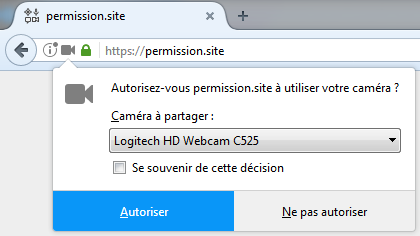
Dans quelques cas d’invites de permission avec plus de deux actions, un menu déroulant apparaîtra à côté du bouton d’action secondaire.
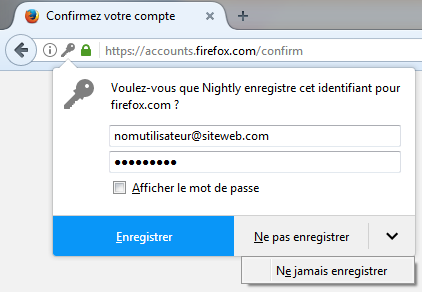
Autoriser de façon permanente ou rejeter une permission pour un site se fait en cochant l’option présente en permanence « Se souvenir de cette décision ».
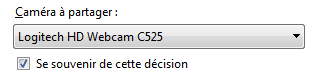
Nous avons reçu beaucoup de retours d’expérience sur la façon dont ces invites sont faciles à refuser et sur la façon dont les utilisateurs n’arrivaient souvent plus à découvrir comment les rappeler. Dans le nouveau design, les invites de permission persistent même quand vous interagissez avec la page. Vous pouvez bien sûr les ignorer et continuer à utiliser la page normalement. Mais grâce à la persistance de l’invite, il est désormais plus facile d’associer le comportement inadéquat – une webcam qui ne fonctionne pas ou des localisations qui ne s’affichent pas – avec un bouton d’autorisation/de refus qui attend votre réponse.
D’ailleurs, les demandes de permission refusées sont dorénavant affichées avec des icônes barrées dans la barre d’adresse intelligente pour indiquer une possible cause du dysfonctionnement du site. Par exemple, un site de visioconférence ne fonctionnera pas très bien si vous rejetez ses demandes de permission d’accès à la caméra. Donc, l’icône de caméra barrée restera par la suite, à côté de l’icône « i », pour vous rappeler ce fait-là.
![]()
Passer à un autre onglet cachera l’invite (parce qu’elle est spécifique au site ouvert dans chaque onglet), mais, quand l’onglet précédent est sélectionné de nouveau, l’invite réapparaîtra.
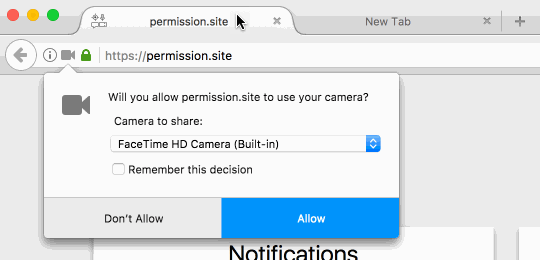
Les permissions audio, vidéo et de partage d’écran
Les permissions relatives à WebRTC disposent d’encore plus de nouveautés.
Pour commencer, il n’est plus nécessaire d’utiliser une liste blanche distincte de sites pour le partage d’écran. Cela signifie que tous les sites peuvent désormais utiliser le partage d’écran WebRTC dans Firefox.
De plus, le partage d’écran inclut maintenant un aperçu du contenu à partager afin de faciliter l’identification de l’écran, de l’application ou de la fenêtre à partager.
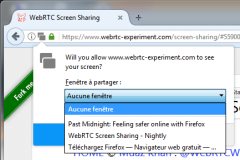
Dans les cas les plus risqués, tels que le partage de l’écran entier ou le partage de l’application Firefox, un message d’alerte s’affichera pour s’assurer que vous savez bien ce que vous allez faire.
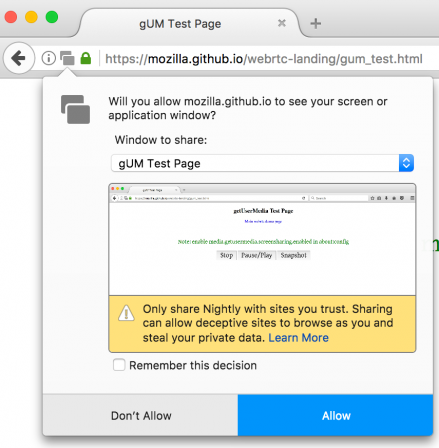
De plus, lorsque vous avez accordé à un site de visioconférence l’accès simultané à votre caméra et à votre microphone, si vous retirez l’une des deux permissions accordées, cela retirera également la seconde. Cela vous aidera à éviter les fuites accidentelles de vos données privées.
Améliorations du panneau des modules complémentaires
En travaillant sur ces améliorations de sécurité, nous avons corrigé de vieux bogues du panneau de la plateforme qui touchent tous les types de panneaux, dont ceux créés par les modules complémentaires.
Pages d’erreur
Et finalement, les pages d’erreur ont aussi bénéficié de quelques astuces.
La cause la plus courante des erreurs de connexion sécurisée se révèle être des systèmes avec une heure incorrecte. Firefox détectera quand l’heure de votre horloge semble vraiment différente et vous suggérera la façon de la corriger dans le message d’erreur.
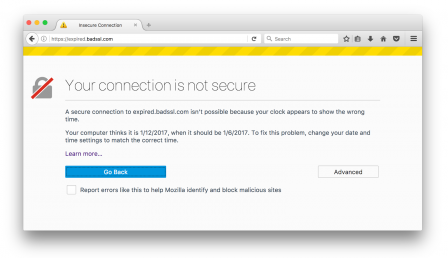
Une autre cause courante des connexions défaillantes est la présence d’un portail captif. Firefox détectera désormais ce cas et vous conseillera de vous connecter dans le portail captif. Bien que certains systèmes d’exploitation aient une prise en charge intégrée des portails captifs, si vous utilisez régulièrement vos comptes de réseaux sociaux pour vous connecter, l’expérience avec Firefox sera plus agréable. Ce changement est actuellement dans les versions Nightly et Developer Edition et devrait bientôt intégrer la version stable.
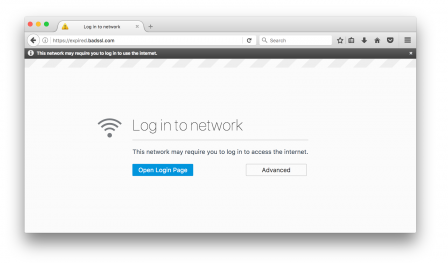
Repenser à ce que nous sommes arrivés à accomplir dans ces quelques derniers mois me rend fier de travailler avec cette fantastique équipe d’ingénieurs, de designers, de chercheurs sur les utilisateurs, d’ingénieurs en assurance qualité et de chefs de projet et de produit talentueux et passionnés. Mais bien sûr, nous sommes loin d’en avoir fini avec les améliorations de la vie privée et de la sécurité de nos utilisateurs. Restez à l’écoute pour davantage de nouvelles passionnantes sur la vie privée et la sécurité dans Firefox en 2017 !
[Un grand merci à Bram Pitoyo, Nihanth Subramanya, Tanvi Vyas, Peter Dolanjski, Florian Quèze et Johann Hofmann pour leur relecture des brouillons de ce billet.]
Traduction et relecture : Mozinet, Goofy, Hellosct1, Julien “Sphinx”, Anthony, Théo et anonymes
Certaines captures proviennent de l’article original.

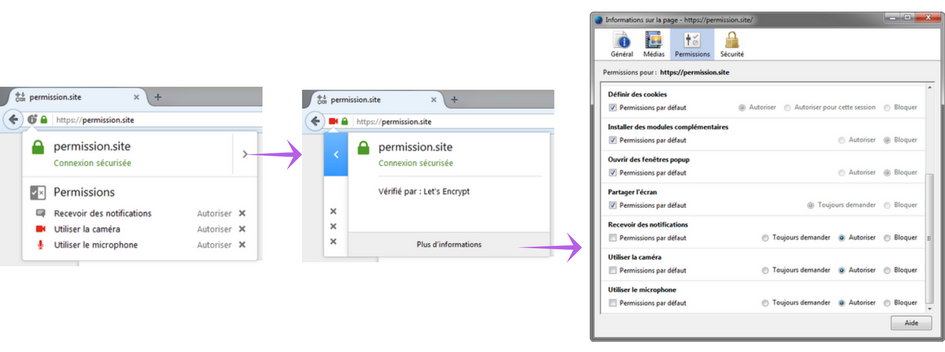
1 De marmotte -
Bonjour, merci pour ces explications et le mal que vous vous donnez. Toutefois, c’est exaspérant que les permissions soient accordées par défaut, et qu’il faille à chaque nouvelle page visitée aller chercher la page des permissions et les cocher/décocher une à une. Comme il n’y a plus moyen d’accéder aux permissions pour tous les sites à la fois par “about:permissions”, c’est très fastidieux. De plus, la liste n’est pas toujours affichée dans le même ordre (changement lors des mises à jour, par ex.). On perd encore plus de temps. Enfin, il manque des paramètres comme ceux de la géolocalisation, notamment, et maintenant (depuis aujourd’hui) je ne trouve plus les plugins ou autres, comme “zoom” que je vais donc devoir désinstaller. Merci d’essayer d’améliorer ces points, si possible. Cordialement.
2 De menipao -
a cause de votre mise a jours de merde je ne peut plus me connecter a rue du commerce rubrique mon compte ….je désinstalle moi qui utilise Firefox depuis 15 ans ……c’est inamissible…
3 De Mozinet -
@menipao : Bonjour, pour vos problèmes avec Firefox, je vous conseille de poser votre question sur notre forum d’entraide communautaire francophone.
Il est fréquenté quotidiennement par de bons connaisseurs de Firefox. Soyez très précis dans votre question, en indiquant ce que vous avez déjà fait en vain pour résoudre votre problème et les numéros de version de votre Firefox et de votre système d’exploitation (Windows, Mac OS X, Linux, Android, iOS…). Les réponses apportées pourront servir aux internautes rencontrant par la suite le même problème que vous.
4 De nounours62 -
je suis tout a fait d’accord avec de marmotte: ex: dans google chrome , on peut régler ses permissions une fois pour toute les permissions dans la fonction avancée , et pour toutes les pages automatiquement, chose que firefox ne fait pas , ceci est un défaut de sécurité impardonnable et inadmissible de firefox . je pense que vous allez perdre des clients !!!
ceci est à régler d’urgence!!!!
5 De gamey -
Sur les sites de tchat je pouvais jusqu’à il y a encore quelques semaines ouvrir 2 pages avec a nouvelle gestion de la caméra mais depuis la semaine dernière cela ne fontionne plus. j’ai bien l’autorisation sur la 2èeme page mais le message est que ma caméra n’est pas autorisée; y’a t’il une astuce ?
Cdt
6 De Mozinet -
@gamey: Bonjour,
Pour vos problèmes avec Firefox, je vous conseille de poser votre question sur notre forum d’entraide communautaire francophone.
Il est fréquenté quotidiennement par de bons connaisseurs de Firefox. Soyez très précis dans votre question, en indiquant ce que vous avez déjà fait en vain pour résoudre votre problème et les numéros de version de votre Firefox et de votre système d’exploitation (Windows, macOS, Linux, Android, iOS…).
Les réponses apportées pourront servir aux internautes rencontrant par la suite le même problème que vous.